Författare:
John Stephens
Skapelsedatum:
24 Januari 2021
Uppdatera Datum:
1 Juli 2024
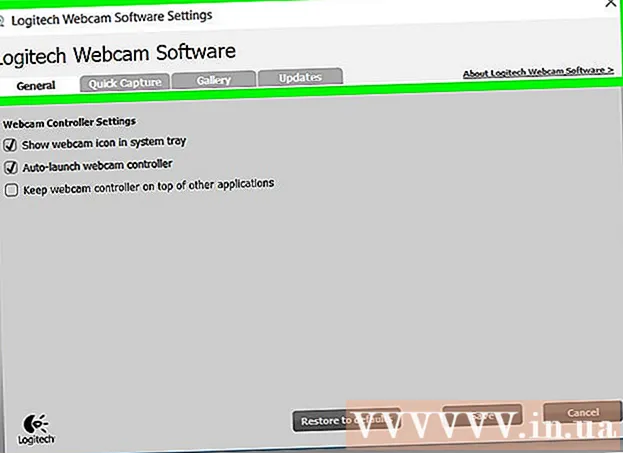
Innehåll
Den här artikeln visar hur du installerar och konfigurerar en webbkamera på en Windows- eller Mac-dator. Med de flesta moderna webbkameror behöver du bara ansluta din webbkamera till din dator för att starta installationsprocessen.
Steg
Del 1 av 2: Webbkamerainställningar
(på Windows) eller Spotlight
(på Mac).

Anslut webbkameran till datorn. Många webbkameror har en dockningsbas så att du kan klippa webbkameran ovanför datorskärmen. Om din webbkamera inte har detta grepp, välj en hög och jämn position för att placera webbkameran.
Justera webbkamerans position om det behövs. Mitt i programfönstret för webbkameran ser du den faktiska webbkameran fångad. Se vad som visas på skärmen och justera webbkamerans position så att linsen fångar ditt ansikte efter den vinkel du vill ha.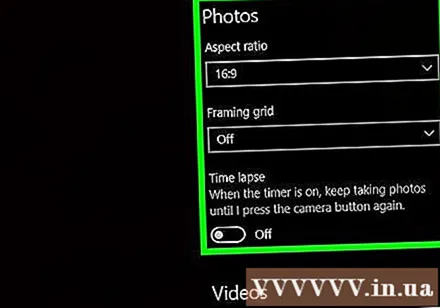
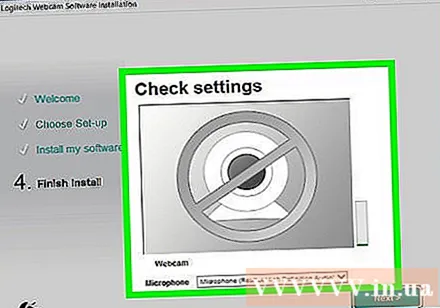
Kontrollera ljudet från webbkameran. När du pratar framför webbkameran, observera aktivitetsnivån bredvid "Ljud" eller liknande titel i webbkamerafönstret. Om du inte ser aktivitetsnivån här betyder det att webbkameramikrofonen inte fungerar och måste aktiveras från inställningarna för webbkameran eller datorn.- Se webbkamerans bruksanvisning för steg för felsökning av ljudingångsproblem.
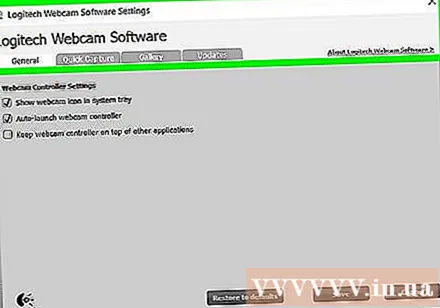
Ändra inställningarna för webbkameran om det behövs. De flesta webbkameraprogram har en del inställningar (Inställningar) eller kugghjulsikonen någonstans i fönstret.Du kan klicka på det här avsnittet för att visa och ändra inställningar som kontrast, låg ljusstyrka etc.- Platsen och inställningarna för inställningarna varierar beroende på typen av webbkamera. Se användarhandboken för webbkameran om du inte hittar inställningarna.
Råd
- Det rekommenderas att du läser bruksanvisningen för webbkameran innan du installerar webbkameran, eftersom detta hjälper dig att vara medveten om några möjliga problem med din webbkamera.
Varning
- Undvik att vidröra webbkamerans lins.



